
Windows dan penyemak imbas lalainya, saya rasa anda tidak boleh menamakan duo yang lebih kontroversi dalam sejarah terkini. Microsoft telah berulang kali bermain-main dengan menukar tetapan penyemak imbas lalai, yang sangat mengganggu pengguna.
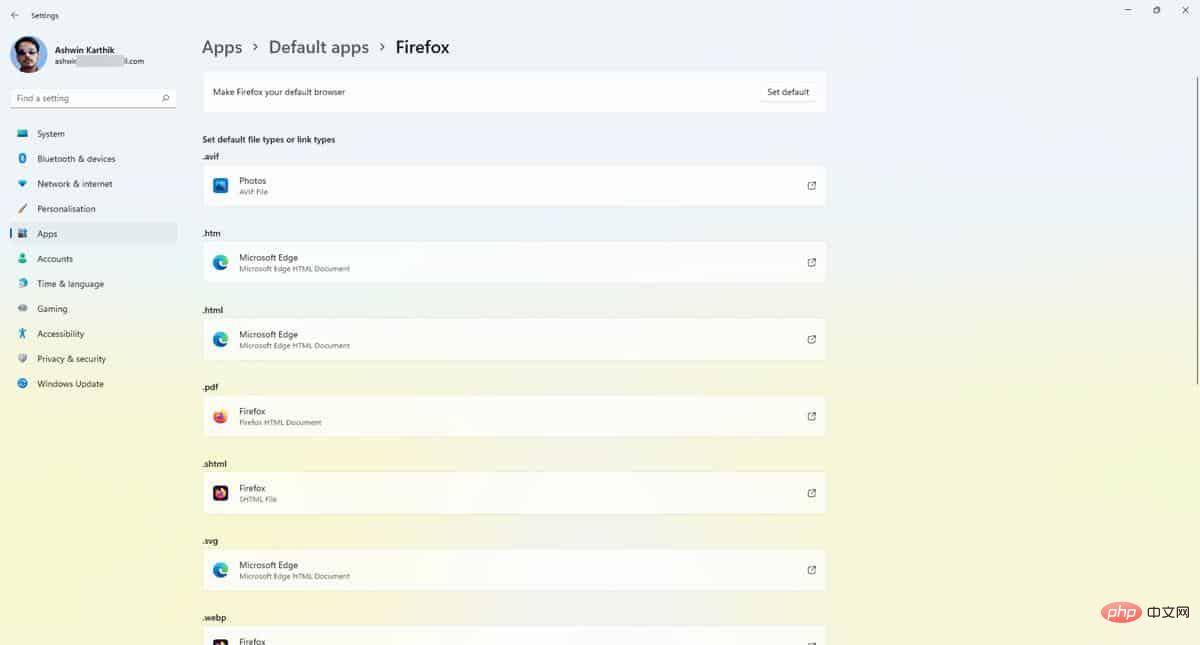
Mozilla ialah syarikat teknologi besar pertama yang menjerit apabila syarikat yang berpangkalan di Redmond itu akan menukar Pilihan untuk pergi ke penyemak imbas lain disembunyikan jauh dalam apl Tetapannya dan tandakan Edge sebagai penyemak imbas yang disyorkan. Dengan keluaran Windows 11, keadaan menjadi lebih teruk. Aplikasi Tetapan baharu mempunyai senarai jenis fail dan URL untuk penyemak imbas, setiap satunya mesti ditukar secara manual untuk menetapkan penyemak imbas sebagai pengendali untuk jenis yang sepadan. Ini adalah tugas yang membosankan.
Mozilla telah menyerang semula Microsoft dan menemui penyelesaian yang membolehkan pengguna menetapkan Firefox sebagai penyemak imbas lalai dalam Windows 11. Walau bagaimanapun, kegembiraan ini tidak lama, kerana kelemahan telah ditampal dalam kemas kini Windows yang dikeluarkan pada Disember 2021.
Pada masa yang sama, Microsoft mula mempromosikan Edge secara agresif dengan cara baharu. Apabila mencari penyemak imbas yang berbeza dalam Bing, enjin carian lalai Edge, sepanduk muncul dengan mesej yang memberitahu pengguna bahawa tidak perlu memuat turun penyemak imbas web baharu dan bahawa Microsoft Edge menyediakan pengalaman web yang pantas, selamat dan moden Ketua Pegawai Eksekutif Vivaldi Jón von Tetzchner menuduh Microsoft Edge melakukan amalan anti-persaingan.
Kemas kini Windows KB5011563 dikeluarkan semalam sebagai tampung pratonton terkumpul untuk Saluran Stable Windows 11 membawa perubahan tersembunyi yang berkemungkinan dapat menyelesaikan isu ini. Ia membolehkan pengguna menetapkan penyemak imbas pilihan mereka sebagai pengendali lalai dengan satu klik.
1 Buka apl Tetapan.
2. Klik Apl dalam panel sisi.
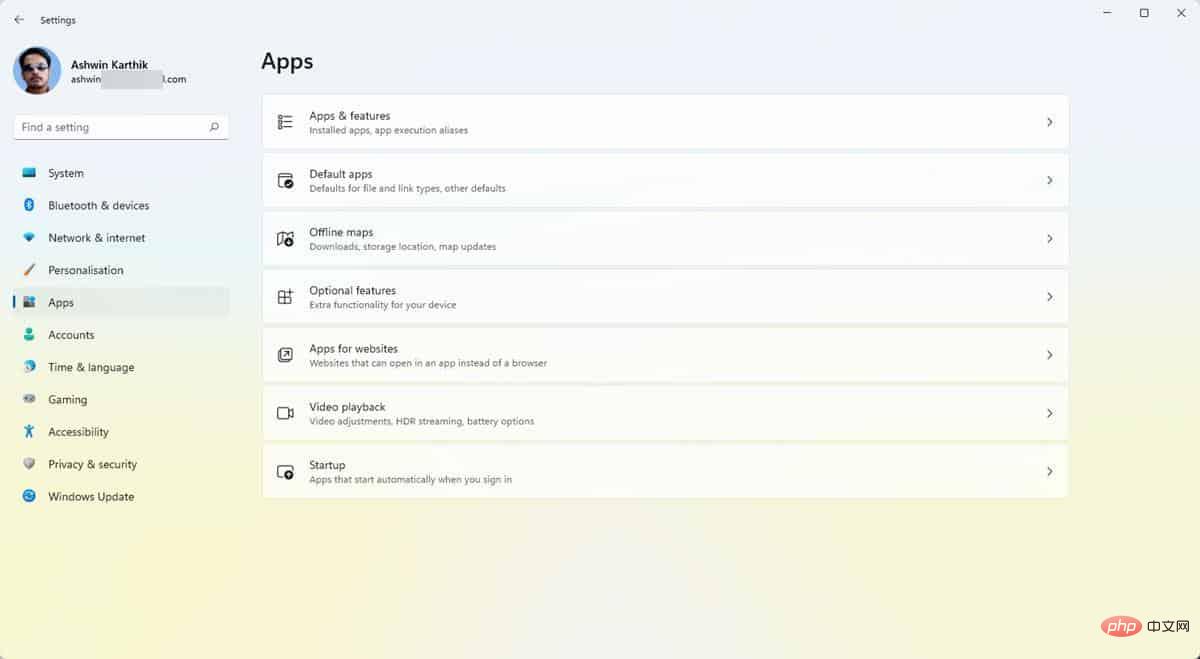
3. Pilih aplikasi lalai dan klik kotak teks di bawah "Tetapkan nilai lalai untuk aplikasi".
4. Cari program yang anda mahu tetapkan sebagai penyemak imbas lalai anda. Seperti Firefox, Vivaldi, Chrome, dll. Saya menggunakan Firefox untuk tutorial ini.
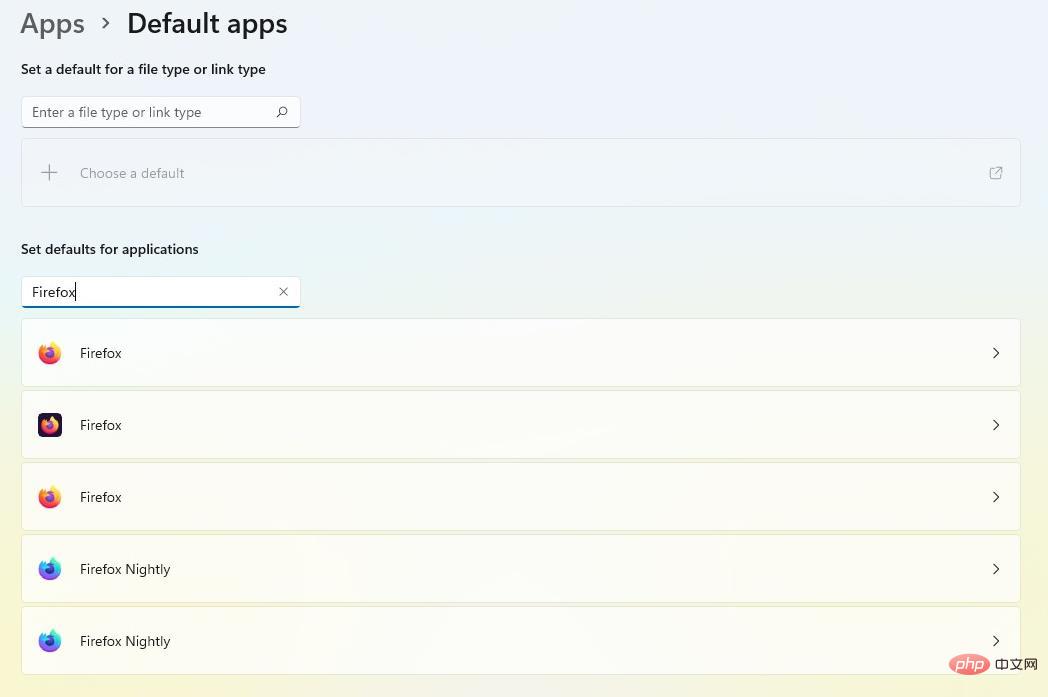
5. Nama apl sepatutnya muncul dalam hasil carian, klik padanya.
6 Klik butang "Set Default" di bahagian atas halaman untuk menjadikannya penyemak imbas lalai anda.
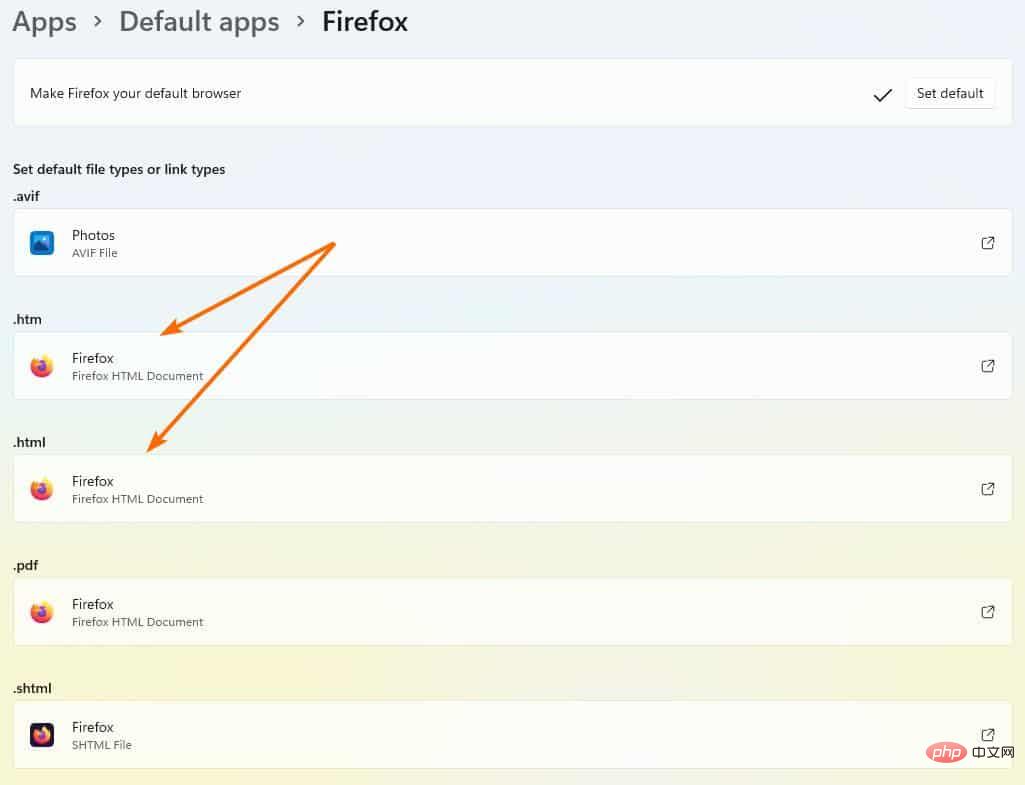
Ia memerlukan satu klik dan bukannya berbilang klik seperti dalam versi sebelumnya. Ini menetapkan program untuk membuka jenis berikut secara lalai: HTM, HTML, HTTP dan HTTPS. Jika anda ingin menyediakannya sebagai pengendali untuk format lain, anda perlu melakukannya secara manual. Apabila anda menetapkan penyemak imbas tertentu sebagai penyemak imbas lalai anda, ia akan ditetapkan untuk membuka format lain seperti PDF, MHTML, SHTML.
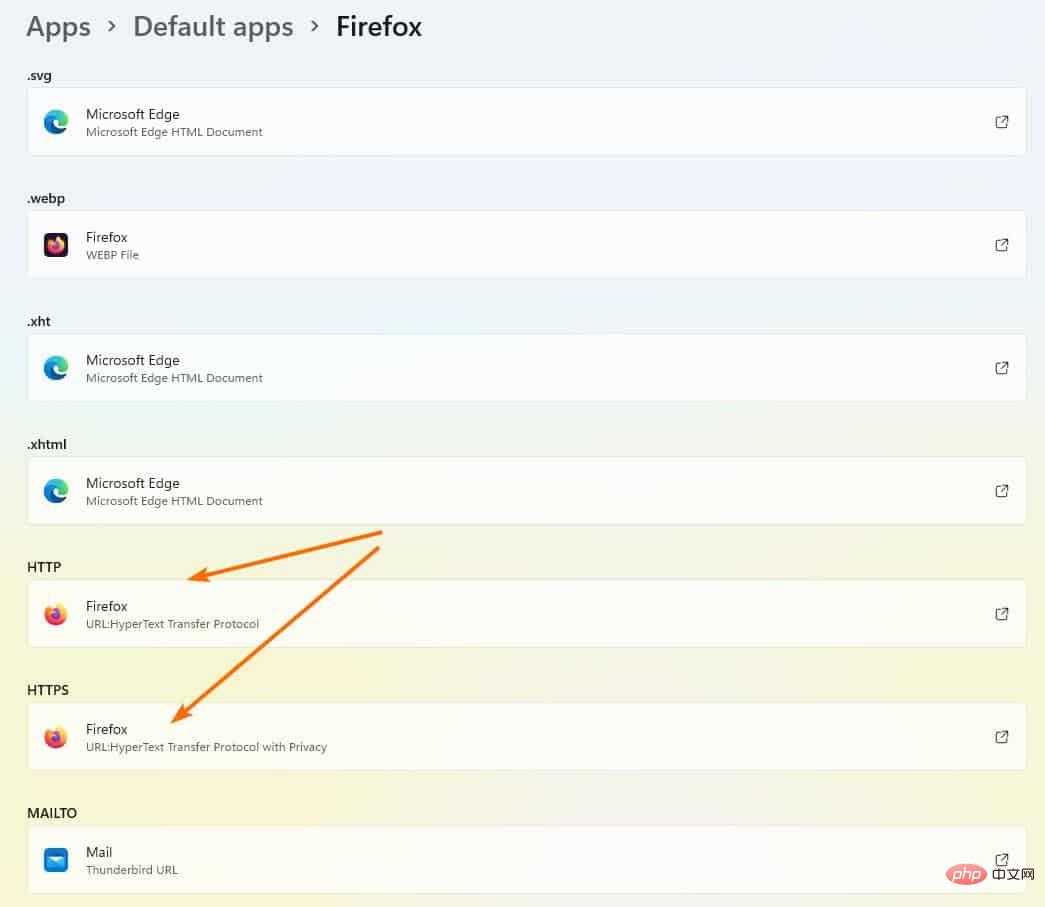
Nota: Menukar penyemak imbas lalai dalam Windows 11 tidak akan menyebabkan carian web daripada menu Mula dibuka dalam program pilihan anda. Microsoft telah mengehadkan ciri ini kepada Edge, sesuatu yang lain ia telah dikritik.
Pilihan baharu yang diperkenalkan pada Disember 2021 dalam Saluran Pembangun Program Windows Insider. Ia mengambil masa beberapa bulan untuk mencapai versi yang stabil, tetapi penantian itu berbaloi kerana ia adalah satu kemenangan untuk pilihan pengguna.
Atas ialah kandungan terperinci Windows 11 membolehkan anda menetapkan penyemak imbas lalai anda dengan satu klik, berikut ialah cara untuk melakukannya. Untuk maklumat lanjut, sila ikut artikel berkaitan lain di laman web China PHP!




